Lai gan jūsu Google diska krātuve var šķist praktiski neierobežota, dažreiz ir nepieciešams lejupielādēt lielus failus vai lielapjoma failus Chromebook datorā, kam ir ierobežota ierīces krātuve. Jums var būt nepieciešams augšupielādēt vai koplietot lielus failus ar draugiem un ģimenes locekļiem, kuriem nav krātuves vai joslas platuma, lai apstrādātu tik lielus pārsūtījumus. Par laimi, Google ir izveidojis Chromebook datorus, lai Chromebook datoros atbalstītu lielu failu sasaiņošanu un izpakošanu ierīcē. Es jums parādīšu, kā izmantot šo funkciju, veicot tālāk norādītās darbības.
Kā noņemt failus no Chromebook datora
-
Neatkarīgi no tā, vai jums tiek nosūtīts liels, saspiests fails vai pats to lejupielādējat no tīmekļa, to atradīsit, atverot Lietotne Faili savā Chromebook datorā. (Manējais ir piesprausts pie plaukta, bet jūsu var būt lietotņu palaidējā).
 Avots: Android Central
Avots: Android Central - Kreisajā navigācijas joslā noklikšķiniet uz Lejupielādes saite.
-
Veiciet dubultklikšķi uz faila ar .zip paplašinājums.
 Avots: Android Central
Avots: Android Central -
ZIP failam vajadzētu parādīties kreisajā navigācijas joslā. Galvenajā logā Faili jāatver ZIP fails, lai atklātu tā saturu. Noklikšķiniet uz jebkura faila lai to modificētu, manipulētu vai pārvietotu.
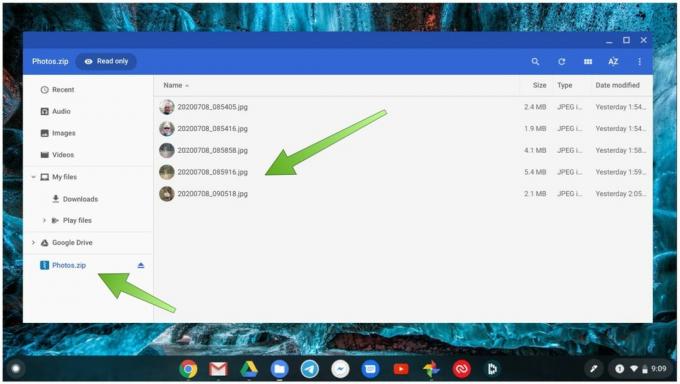 Avots: Android Central
Avots: Android Central
Tagad, kad zināt, kā atvērt saspiestu failu, apskatīsim, kā to izveidot no sava Chromebook datora.
Kā saspiest failus Chromebook datorā
- No Lietotne Faili, atlasiet failus, kurus vēlaties saspiest.
- Ar peles labo pogu noklikšķiniet vai izmantojiet divus pirkstus, lai uzvilktu konteksta izvēlne.
-
Klikšķiniet uz Zip izvēle.
 Avots: Android Central
Avots: Android Central -
Jūsu faili tiks saspiesti .zip pakotnē (parādiet šeit kā Archive.zip), kuru pēc tam varat dalies pēc saviem ieskatiem.
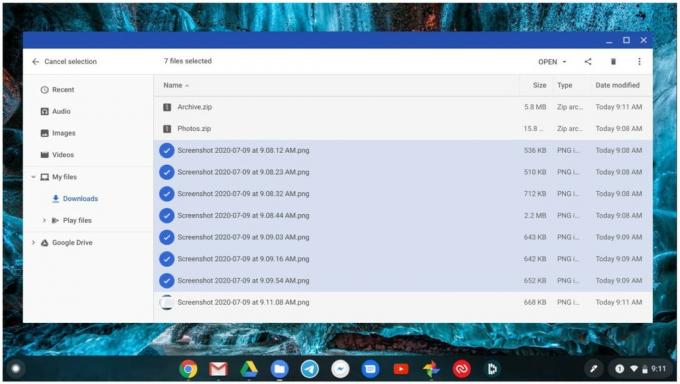 Avots: Android Central
Avots: Android Central
Jums var būt jautājums, kāpēc vēlaties (vai jums ir nepieciešams) saspiest failus no sava Chromebook datora, lai tos koplietotu, taču atcerieties, ka ne visiem ir piekļuve Google diskam (šokējoši, es zinu!). Reizēm es zip failus, kurus es vēlos koplietot ar draugiem, izmantojot USB īkšķi. Turklāt, ja strādājat ar lieliem attēliem vai failiem, iespējams, jums būs vieglāk tos augšupielādēt vai kopīgot, ja tie ir saspiesti, pēc tam darot to atsevišķi vai nesaspiesti. Tas ir ērts triks, lai ietaupītu vietu arī izvēlētajā tiešsaistes krātuves nodrošinātājā!
Mūsu labākās aprīkojuma izvēles iespējas
Izvēloties jaunu Chromebook datoru, iesaku meklēt kaut ko tādu, kam ir vismaz 64 GB vietējās krātuves, piemēram, šo.
Džeramijs Džonsons
Džeramijs ar lepnumu palīdz Turiet Ostinu dīvainu un mīl pārgājienus pa kalniem Teksasas centrā ar brokastu tako katrā rokā. Kad viņš neraksta par viedās mājas sīkrīkiem un valkājamajiem priekšmetiem, viņš aizstāv savas attiecības ar viedajiem balss palīgiem savā ģimenē. Jūs varat sekot viņam Twitter vietnē @jeramyutgw.
